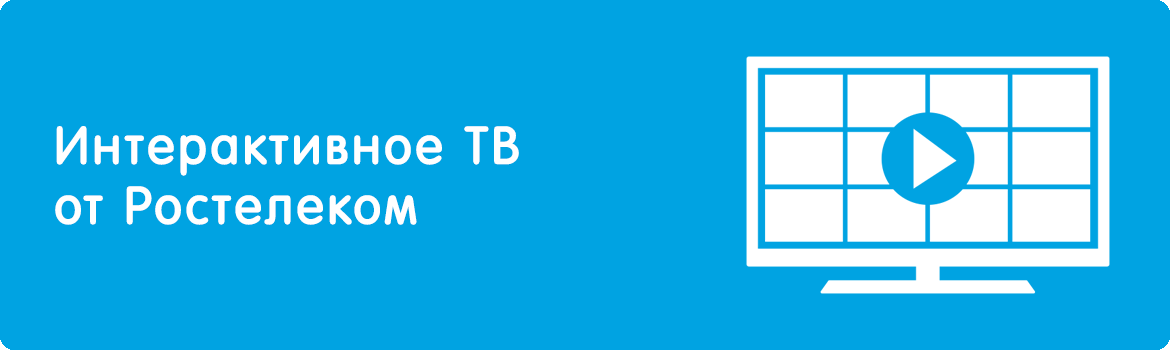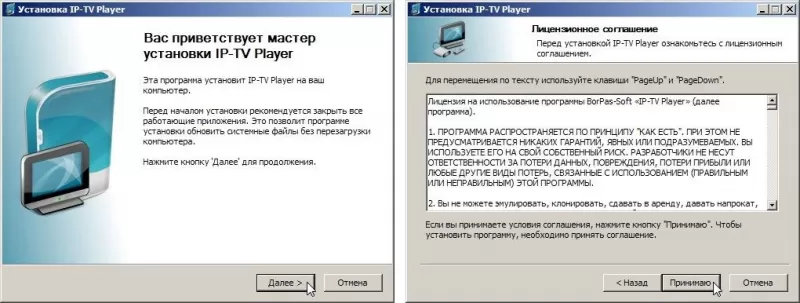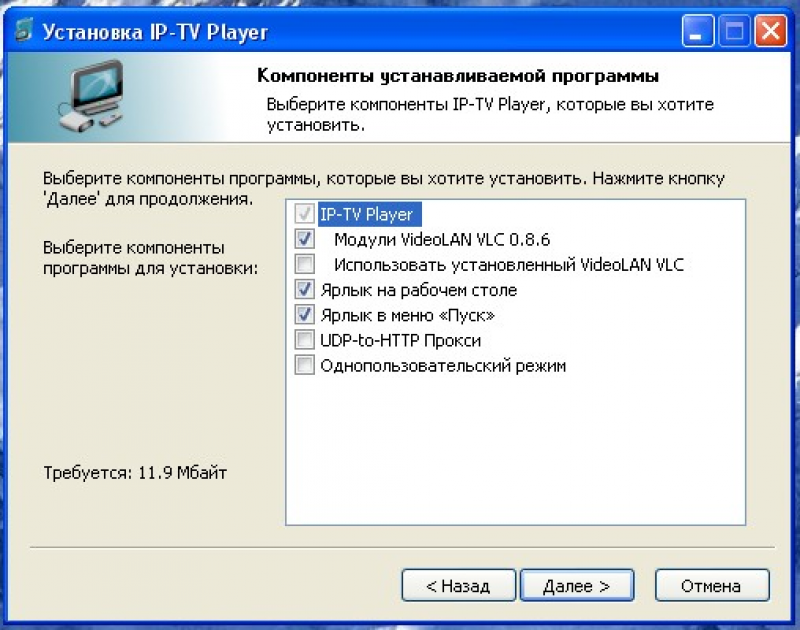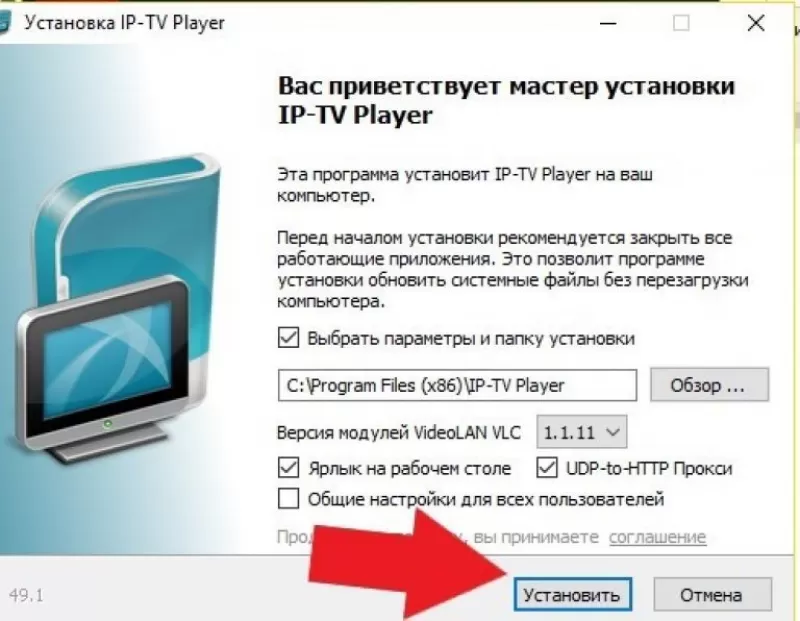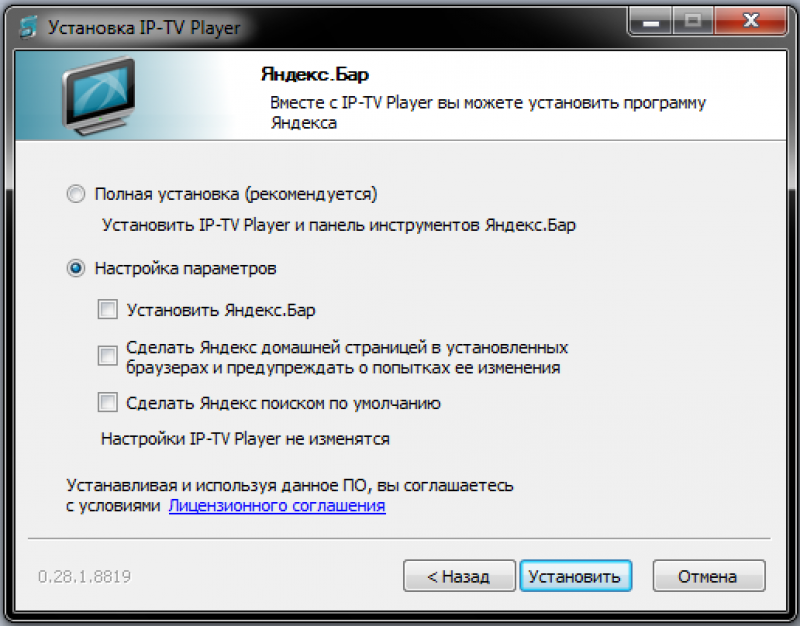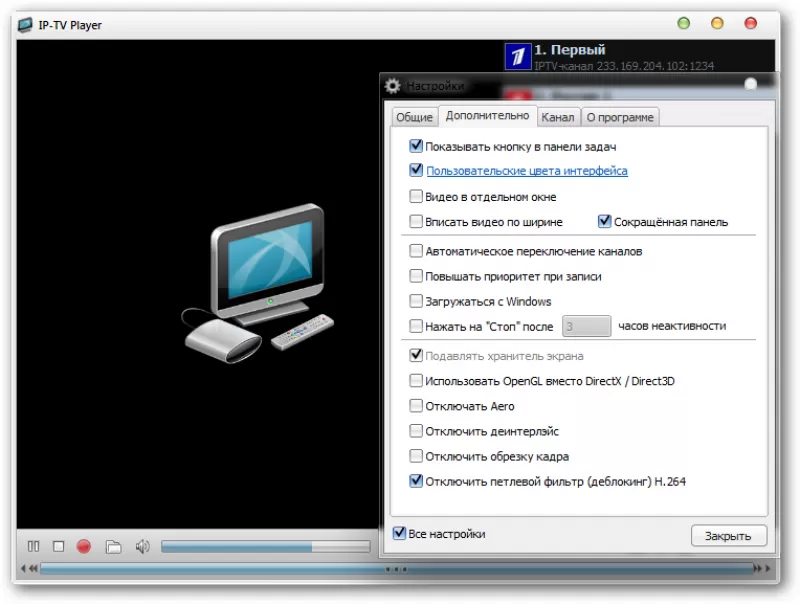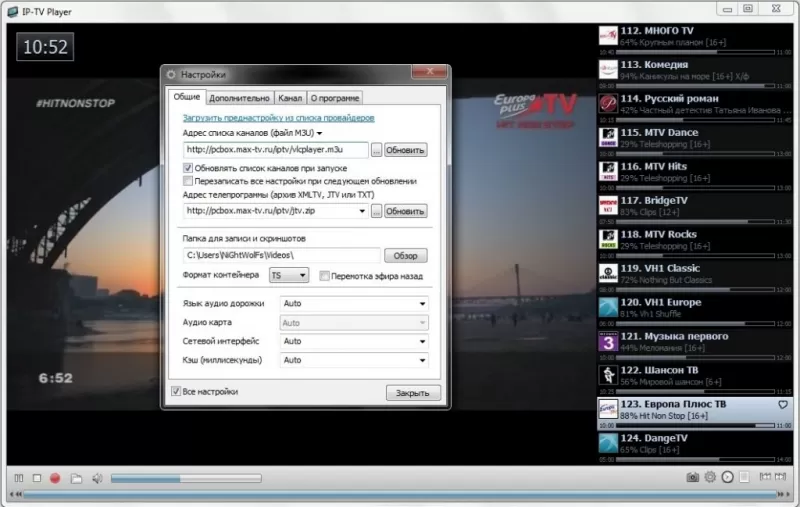Скачать интерактивное ТВ Ростелеком на компьютере: инструкция
Сегодня речь в нашей статье пойдёт про интерактивное ТВ Ростелеком на компьютере и ноутбуке: как посмотреть любимые телепрограммы легко и просто, не включая телевизор и используя лишь доступ к сети интернет и свои абонентские данные из договора? Мы подробно осветим этот вопрос и дадим все необходимые инструкции.
Есть два основных варианта как смотреть интерактивное телевидение Ростелеком на компьютере — установить IP TV Player или же зарегистрироваться на сервисе itv.rt.ru и наслаждаться просмотром фильмов и сериалов онлайн; далее опишем оба способа.
Как смотреть интерактивное ТВ от Ростелеком на ноутбуке и компьютере онлайн?
Специально для того, чтобы интерактивное ТВ Ростелеком смотреть на компьютере или ноутбуке без приставки, разработчики создали сервис itv.rt.ru (ранее носил название Забава), зарегистрировавшись на котором и указав данные из договора с оператором, вы сможете смотреть те же самые каналы, что были подключены у провайдера.
- Перейдите на сервис интерактивного телевидения от Ростелеком для компьютеров и ноутбуков itv.rt.ru
- Вверху справа нажмите на «Войти» .
- Зарегистрируйтесь любым удобным способом — либо через почту и пароль, либо через любую социальную сеть.
- Если в качестве логина вы выбрали почту, то после этого на неё придёт письмо, где будет ссылка для авторизации. Перейдите по этой ссылке.
- Теперь нужно определить регион, в котором вы находитесь и нажать на «Далее» .
- Из предложенных вариантов услуг следует выбрать ту опцию, которая подключена у вас.
- Осталось только указать номер а также код активации и можно будет посмотреть интерактивное телевидение на компьютере или ноутбуке.
Но, если вы не хотите смотреть передачи и фильмы через браузер, то можно скачать и смотреть бесплатно интерактивное ТВ Ростелеком на компьютере, но делать это нужно через специальное приложение — вы можете установить на своё устройство IP TV Player, который поможет вам никогда не пропускать хорошие передачи.
Как посмотреть интерактивное ТВ от Ростелеком на ноутбуке или компьютере с помощью IP TV Player
Для того, чтобы сделать более комфортным просмотр интерактивного ТВ от Ростелеком на компьютере, существует программа, которую можно загрузить на своё устройство и потом в любое время смотреть все любимые каналы беспрепятственно.
- Зайдите с вашего ноутбука по этой ссылке m.softportal.com/software-9363-ip-tv-player.html и загрузите IP TV Player, или же воспользуйтесь кнопкой ниже.
- После того, как загрузка будет окончена, вам нужно будет нажать на «Установить» .
- Откройте установленную программу и определите свой город.
- В качестве оператора выберите «Ростелеком» .
Всё готово! Вы можете переходить к просмотру интерактивного на компьютере или ноутбуке.
Частые проблемы при использовании сервиса
Иногда случается такое, что даже после установки приложения посмотреть интерактивное ТВ от Ростелеком на ноутбуке или компьютере не получается. Это может происходить по разным причинам — сейчас мы укажем основные и объясним, как с ними можно справиться.
Неправильно распознана сетевая карта
Если на устройстве более одной сетевой карты, например, одна принимает сигнал Wi-Fi, а другая работает с проводным интернетом, то нередко случаются проблемы с распознаванием нужной для просмотра видео. Чтобы исключить неполадку с выбором сетевого интерфейса, откройте настройки плеера и выберите верный адрес.
Некорректная работа графической библиотеки
Довольно часто DirectX не работает с IP TV Player. Для того, чтобы это исправить, можно сменить DirectX на OpenGL — для этого вам потребуется перейти в настройки и, открыв раздел «Дополнительно» , изменить этот параметр, поставив отметку напротив соответствующего пункта в третьем столбце.
Антивирус распознаёт программу как вредоносную
Это довольно распространённая ошибка, поэтому попробуйте ненадолго отключить антивирус или брандмаузер и снова запустить IP TV Player. Если всё в порядке и работает, то следует зайти в настройки антивируса и изменить параметры соответствующим образом.
Интерактивное ТВ от Ростелеком: как подключить и настроить на телевизоре, компьютере и телефоне
IPTV – это новая телевизионная технология, которая стремительно вытесняет другие варианты дополнительного вещания, такие как спутниковое и кабельное. Простота подключения, легкость настройки и доступный ежемесячный платеж – вот, что дает преимущества этой услуге. Российская телекоммуникационная компания начала предоставлять IPTV в числе первых на отечественном рынке. В нашей сегодняшней статье читайте об интерактивном ТВ от Ростелеком – как подключить и настроить сервис на телевизоре, компьютере и через приложение для «Андроид» и iOS.
Проверьте, подключен ли ваш дом к Ростелеком
Интерактивное ТВ от Ростелеком
Такая технология телевизионного вещания предполагает передачу сигнала через интернет. Кабель широкополосного интернета имеет высокие показатели пропускной способности, поэтому гарантирует сигнал высокого качества. Также есть возможность получения изображения в высоком разрешении и подключения нескольких телевизоров.
Российская телекоммуникационная компания предлагает пользователю IPTV с широким пакетом дополнительных опций. Приобретая пакет интерактивного ТВ от Ростелеком, абонент получает 20 цифровых общедоступных каналов, а также тематические пакеты, количество которых варьируется в зависимости от выбранного тарифного плана. Разрешение изображения также может быть разным – есть общедоступные каналы в стандартном SD качестве, в высоком HD, а также в Ultra HD и 4К.
Наличие и число дополнительных сервисов также зависит от выбранного тарифа. Провайдер предлагает большое количество полезных опций, среди которых могут быть следующие варианты.
Родительский контроль – этот параметр позволяет устанавливать определенные ограничения на конкретные приложения, пакеты, каналы или передачи.
- Функция управления просмотром – позволяет приостанавливать и перематывать передачи.
- Возможность записи контента на внешний носитель – SD-карта, USB-накопитель.
- Архивирование программ на всех каналах в течение последних 72 часов.
- Мультискрин – функция просмотра программ на нескольких устройствах: телевизор, ПК, мобильный телефон при помощи приложения «Забава».
- Видеопрокат – легальный онлайн-кинотеатр с сотнями фильмов и сериалов.
- Караоке с возможностью подключения микрофона и доступом к мировым хитам.
- Серфинг в социальных сетях с экрана телевизора.
Приставка для интерактивного ТВ от Ростелеком
Чтобы подключить IPTV, абоненту потребуется фирменная приставка от российской телекоммуникационной компании. Провайдер предоставляет абоненту возможность выбора среди двух видов оборудования. Приборы различаются по стоимости и набору функций.
- поддерживает изображения в SD и HD, а также стереозвук;
- можно использовать дополнительные интерактивные сервисы;
- позволяет управлять передачей во время просмотра.
- поддерживает звуковые дорожки в формате Dolby Digital;
- передает изображение в высоком качестве – HD и лучше;
- есть возможность управления интерактивными сервисами;
- оснащена встроенным жестким диском с ресурсом 500 Гб.
Какие каналы доступны на интерактивном ТВ от Ростелеком: список и таблица
Количество доступных каналов зависит от выбранного тарифного плана, но в каждый тариф входят 20 общедоступных цифровых каналов. К выбранному тарифу можно подключить дополнительные тематические пакеты, например, фильмы или путешествия.
- «Твой стартовый».
- «Твой оптимальный».
- «Твой продвинутый».
- «Твой максимальный».
Акции, цены на тарифы и условия всех предложений действительны на момент написания статьи. Актуальная информация указана на официальном сайте провайдера Ростелеком.
| Количество каналов | Тематика | Абонентская плата | |
| Твой стартовый | 110 | Эфирные, детские | 320 руб/мес |
| Твой оптимальный | 137 | Эфирные, детские, музыкальные, фильмовые, спортивные, развлекательные | 420 руб/мес |
| Твой продвинутый | 167 | Эфирные, детские, музыкальные, фильмовые, спортивные, развлекательные, познавательные + «Твое кино» | 620 руб/мес |
| Твой максимальный | 209 | Все доступные каналы + все доступные пакеты | 1 800 руб/мес |
Как подключить к телевизору интерактивное ТВ от Ростелеком
IPTV-тюнер подключается к телевизору при помощи HDMI-кабеля, который идет в комплекте с оборудованием. Также в наборе есть пульт дистанционного управления и другие необходимые кабели. Подключить приставку к интернету можно несколькими способами.
- Через Ethernet-кабель. Этот вариант является самым надежным и малозатратным. Высокая пропускная способность кабеля и передача сигнала по проводу гарантируют наиболее качественное вещание из всех возможных подключений тюнера к сети. Единственный минус – приставка и модем должны быть рядом друг с другом, иначе придется протягивать кабель через всю комнату.
- По Wi-Fi. Чтобы выполнить такое подключение, абоненту потребуется дополнительно приобрести Wi-Fi-адаптер или медиа-мост. Второй прибор позволяет отстроить приставку от влияния сторонней техники.
- При выборе Wi-Fi-адаптера, важно подобрать модель, подходящую к тюнеру. При помощи PLC-адаптера. Он необходим для осуществления подключения по электросети. Данный прибор нужно приобретать отдельно, обычно его стоимость выше средней.
Интерактивное ТВ Ростелеком на компьютере и смартфоне через приложение
Чтобы смотреть IPTV от российской телекоммуникационной компании на нескольких устройствах, абоненту необходимо скачать и пройти регистрацию в приложении ZABAVA. Этот сервис позволяет смотреть кино и другие передачи на экране мобильного телефона, планшета, персонального компьютера или ноутбука. Приложение для мобильных устройств на базе операционных систем Android и iOS можно скачать из онлайн-магазинов Google Play и App Store соответственно.
Чтобы смотреть ТВ на компьютере или телефоне, пользователю необходимо выполнить несколько шагов.
- Скачать приложение на мобильное устройство или перейти на сайт сервиса.
- Пройти регистрацию в сервисе «Забава».
- Нажать кнопку «Вход».
- Ввести данные для авторизации – логин и пароль.
- Перейти во вкладку «Меню».
- Выбрать пункт «Настройки».
- Нажать на «Присоединенные услуги».
- Указать регион, в котором вы проживаете.
- Отметить пункт «Интерактивное телевидение».
- Кликнуть по кнопке «Далее».
- Ввести данные интерактивного телевидения.
- Выбрать кнопку «Далее».
На этом регистрация завершена. Теперь можно пользоваться услугой сразу на нескольких устройствах.
Интерактивное ТВ 2.0 от Ростелеком
Это вторая версия IPTV от РТК. Она обладает всеми функциями первой версии, а также имеет собственные преимущества.
- Приставка может взаимодействовать с любым оператором телекоммуникационных услуг. Тюнер разработан таким образом, что он может работать от любого интернета. Это позволяет абонентам использовать приставку не только дома, но и брать ее с собой в командировку, на дачу или при поездках к друзьям. Главное – это наличие телевизора со входом HDMI.
- Приставка может быть подключена через проведенный от модема Ethernet-кабель или через беспроводное подключение Wi-Fi. Просмотр каналов в стандартном качестве доступен при скорости 3 Мбит/с, в высоком – от 6 Мбит/с. Можно смотреть ТВ и при более низкой скорости, но качество изображения будет хуже. Такой функционал позволяет подключить тюнер даже через ADSL.
- Телевидение доступно для просмотра даже при подключении через мобильный интернет. Для этого на мобильном устройстве нужно создать точку Wi-Fi, и подключить через нее тюнер. Важно учесть, что для просмотра понадобится много трафика – 1 Гб на 60 минут.
- Приставка оснащена беспроводным модулем, который избавляет от обязательного проводного подключения. Тюнер можно подключить к электросети, настроить и сразу начать пользоваться. Оплачивать услугу можно с экрана ТВ через банковскую карту или через лицевой счет.
Как смотреть IPTV от Ростелеком на компьютере бесплатно
В статье расскажем, что нужно сделать, чтобы смотреть IPTV от Ростелеком на компьютере, и какие настройки произвести, если картинка на мониторе не показывается.
IPTV от Ростелеком предоставляется абонентам провайдера без пакета интернета, что позволяет арендовать приставку и просматривать цифровое телевещание на ТВ.
При этом телевидение от Rostelecom можно «провести» и на компьютер.
Установка плеера
Для просмотра IP ТВ от Ростелеком бесплатно нужно скачать IP-TV Player.
Это бесплатное ПО, для установки которого требуется ОС Windows, начиная с версии XP. Подробнее:
- Запустите установочный файл IPTV плеер «Ростелеком»
- В окне «Мастера установки» найдите графу «Выбрать параметры установки», поставьте флажок, выберите параметры:
- В открывшемся меню поставьте отметку в пункте «Ярлык на рабочем столе», кликните по кнопке «Далее».
- Чтобы не установить дополнительное ПО от Яндекса нажмите «Настройка параметров». Снимите галочки со всех лишних пунктов, кликните «Далее».
- Нажмите «Установить», дождитесь завершения процесса.
- После появления уведомления об окончании установки нажмите кнопку «Готово».
- После завершения установки просмотр Айпи ТВ «Ростелеком» недоступен, нужно настроить программу.
Настройка плеера
Чтобы IP телевидение «Ростелеком» стало доступно на компьютере нужно выполнить следующие настройки:
- Откройте плеер.
- При первом запуске предлагается выбрать язык, отметьте «русский».
- Примите «Лицензионное соглашение».
- Для активации IPTV нужно открыть вкладку «Выбрать провайдера» и указать в ней «Ростелеком».
Основная настройка IPTV на ПК «Ростелеком» выполнена. Но плейлист имеющихся каналов мал, поэтому стоит выполнить следующую инструкцию:
- Найдите список подходящих каналов для айпи ТВ и скопируйте ссылку в буфер обмена.
- Откройте раздел «Настройки».
- На вкладке «Списки» нажмите кнопку «Добавить».
- Вставьте данные из буфера в графу «Адрес списка каналов».
Выбранные каналы для IP TV появятся среди доступных.
Устранение неполадок с изображением
Если при просмотре каналов от «Ростелеком иптв» плеер перестал отображать картинку, но воспроизводит звук, то причина неполадок может быть в следующем:
- Антивирусные программы блокируют передачу данных. Достаточно отключить ПО для защиты, включая стандартные средства Windows, чтобы изображение снова появилось.
- Выбрана не та сетевая карта. Откройте «Настройки», зайдите во вкладку «Сетевой интерфейс», напишите IP-адрес сетевой карты, которая имеет Ethernet-соединение.
- Сбой в работе «DirectX». Помогает переустановка компонента или отключение его через настройки плеера. Для второго варианта откройте раздел «Все настройки», поставьте галочку в строке «Использовать OpenGL».
- Роутер не имеет настроенной функции «IGMP». Такая проблема встречается значительно реже остальных.
После правильных настроек IPTV «Ростелеком» на компьютере должно появиться изображение.
Просмотр IPTV от компании Ростелеком на компьютере бесплатен. Для этого не нужно арендовать приставку.